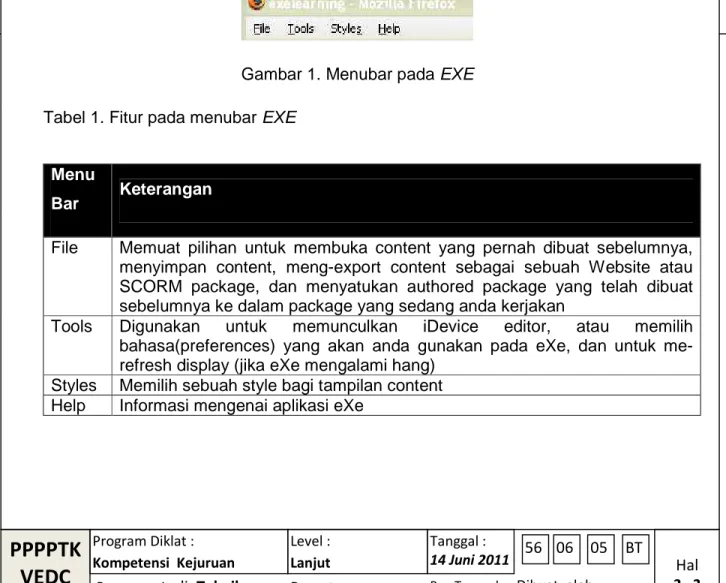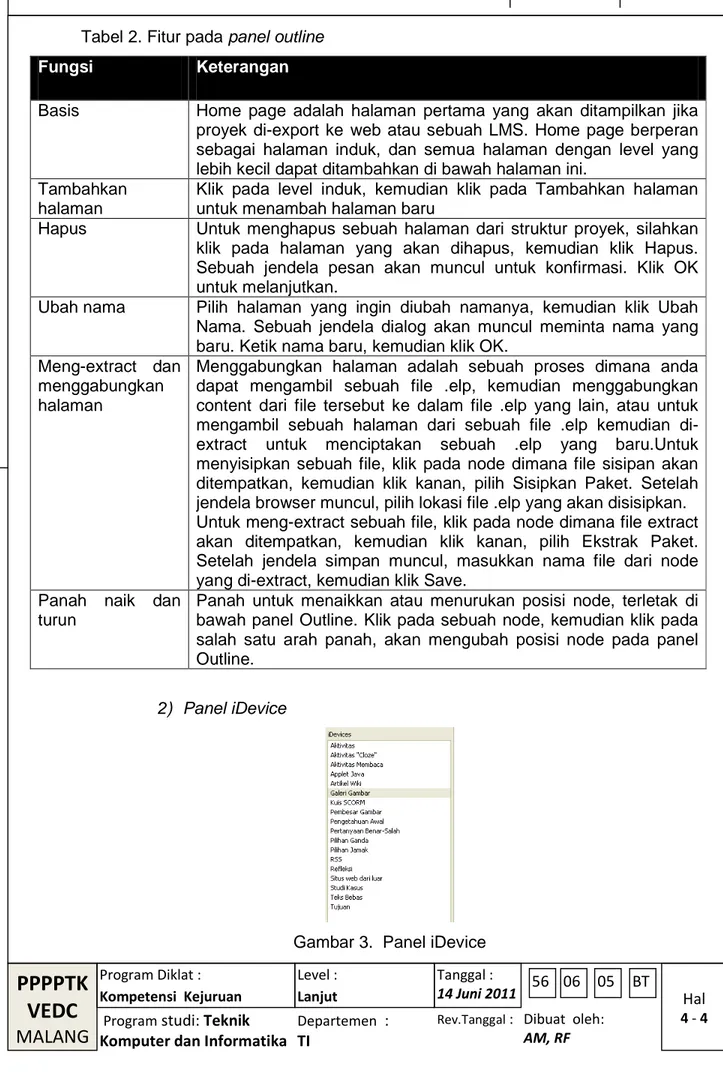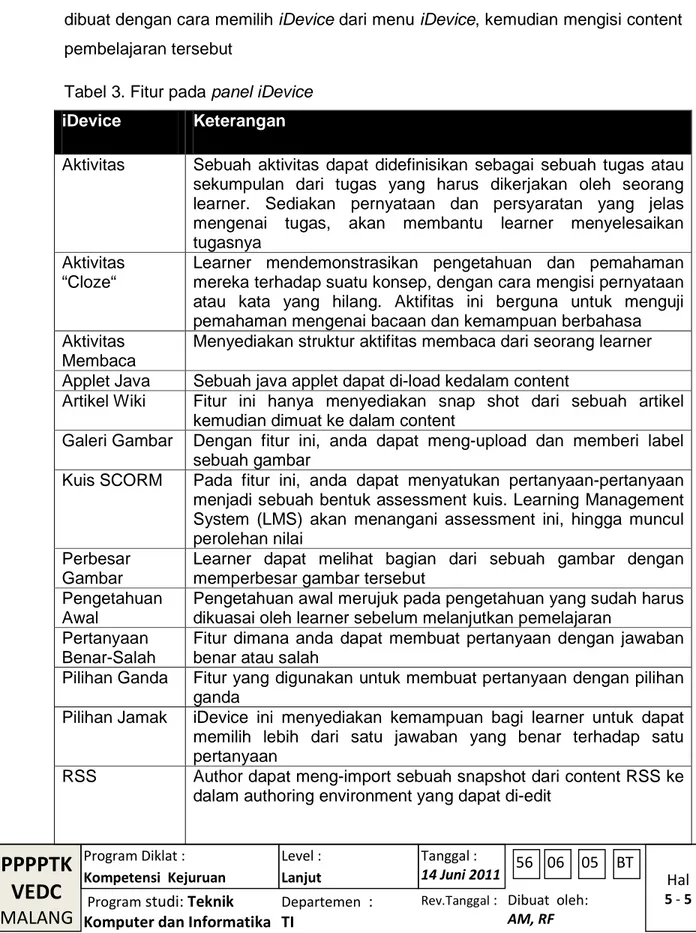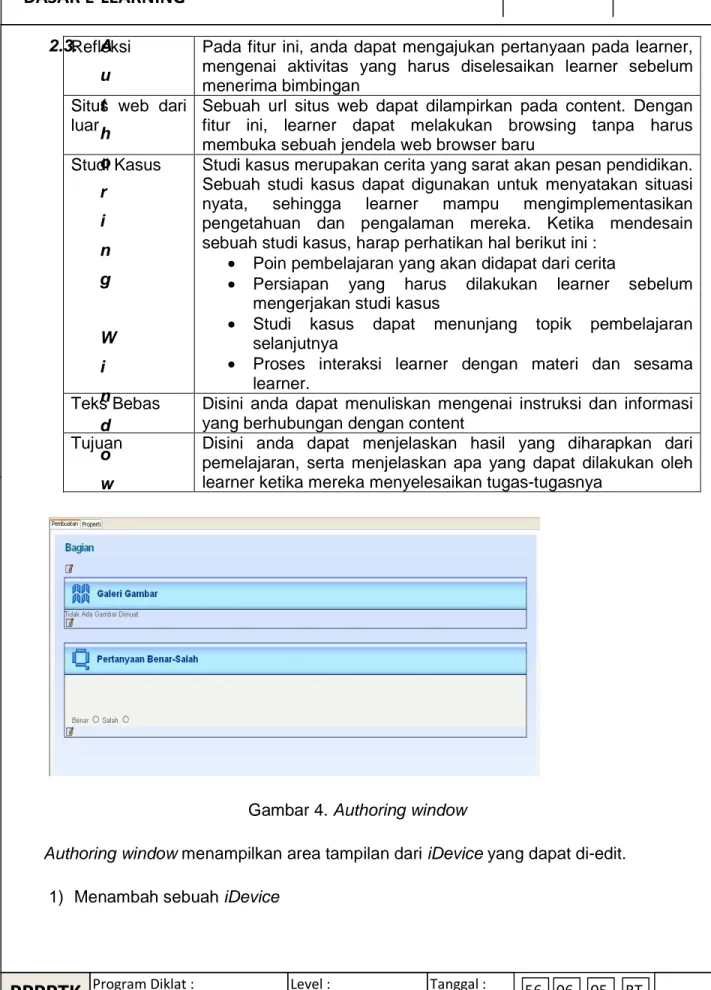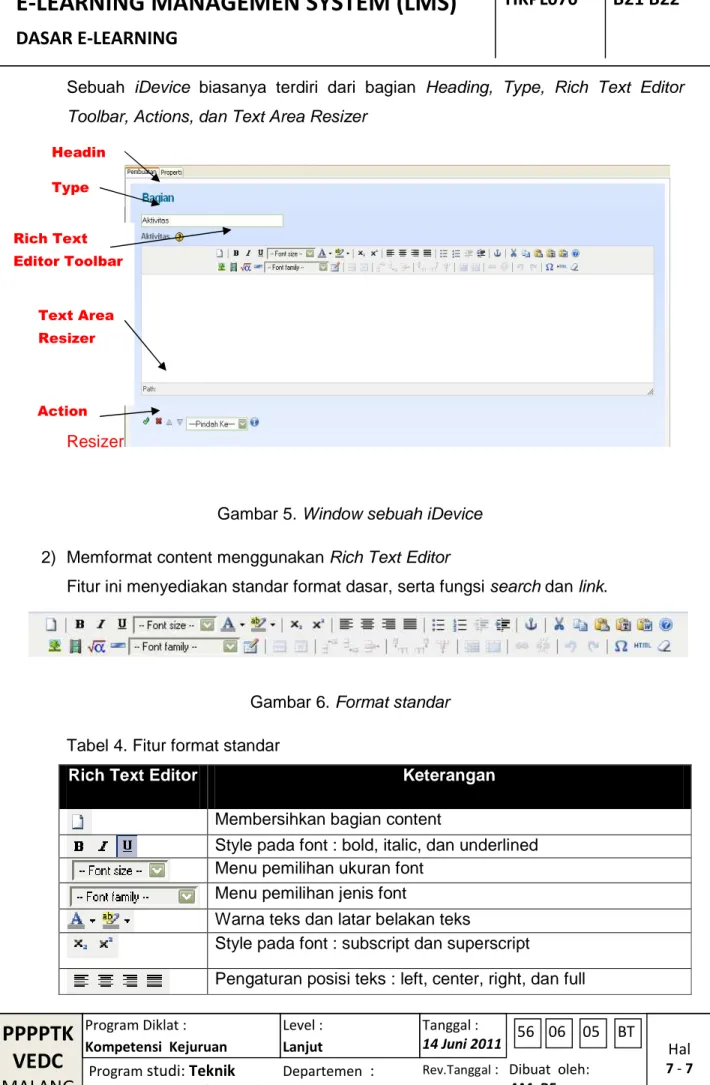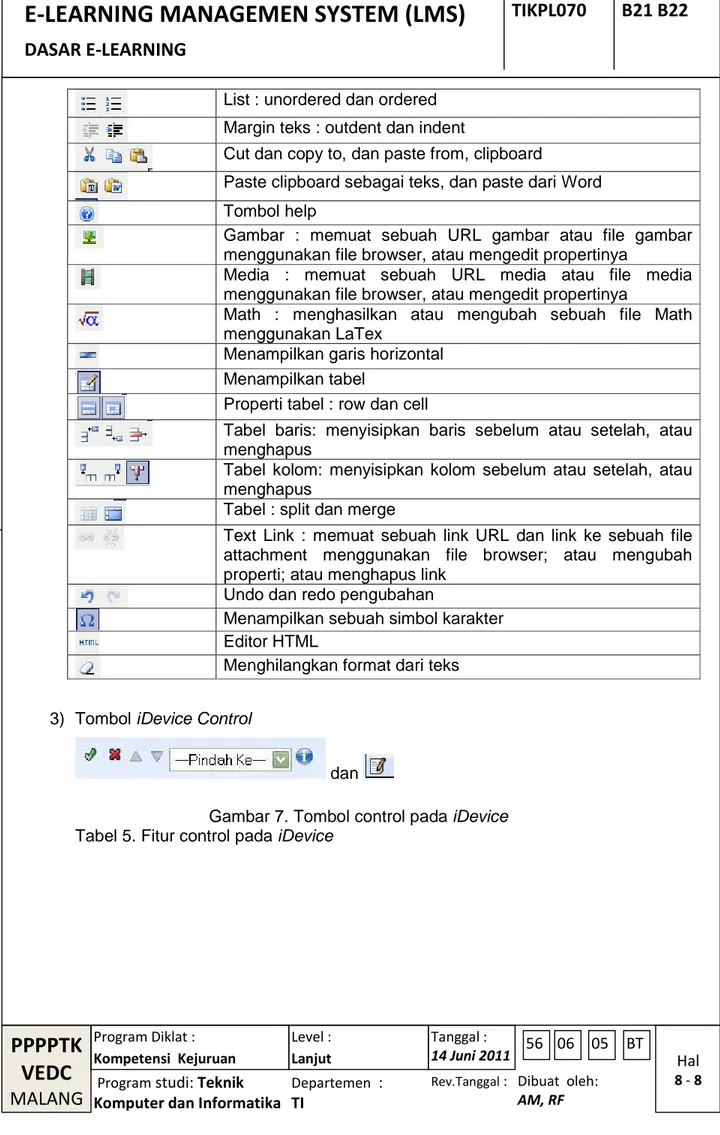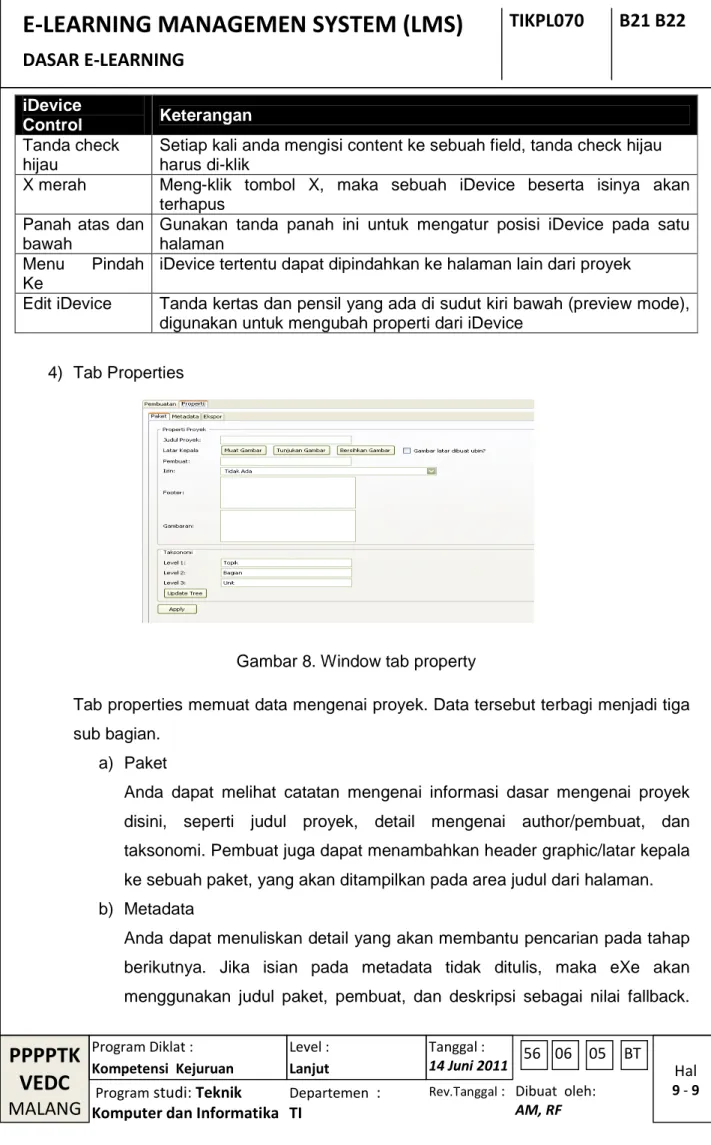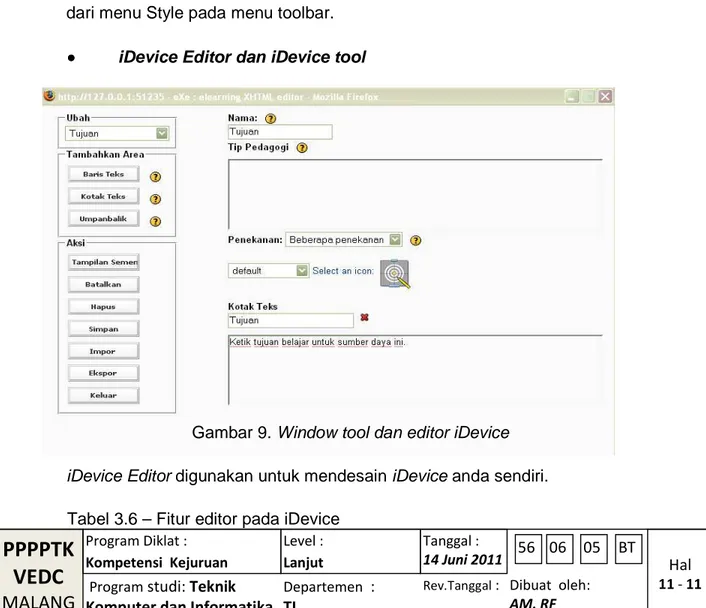Materi Diklat
Pengantar Konten dan Authoring Tools E-learning
Tujuan :
Peserta diharapkan dapat
- Memahami Konsep pembuatan konten e-learning. - Memahami fungsi-fungsi dasar EXE
Waktu :
6 x 50 menit.
Isi materi :
1. KONSEP CONTENT / LEARNING MATERIAL DAN AUTHORING TOOLS
Content/Learning Material adalah material pembelajaran (Learning Material) jarak jauh yang menggunakan teknologi web termasuk video, buku, kaset audio, CBT, dan program interactive video (IV), dan paket pembelajaran yang mengkombinasikan lebih dari satu media. sedangkan Authoring Tools adalah sarana untuk mengintegrasikan semua potongan, seperti teks, grafik, animasi, suara, dan video. Pemilihan produklah yang akan akan menentukan hasil.
2. PENGANTAR AUTHORING TOOLS: CONTENT/LEARNING MATERIAL
(EXELEARNING) 2.1. PENGINSTALAN EXE
EXE dapat diinstal pada Sistem Operasi Windows, MAC OS X, dan Linux.
a. Penginstalan pada Windows
Ada dua format file penginstalan yang tersedia :
1) eXe-install-1.03.exe merupakan sebuah executable installer. Simpan file ini pada harddisk PC anda, kemudian double click pada file tersebut, sehingga eXe Setup Wizard muncul, klik Next. Installer akan menginstal eXe ke dalam direktori C:\Program Files\eXe\, klik Next. Installer melakukan penginstalan. Tutup Setup Wizard.
2) exe-ready2run-1.03.exe merupakan file yang dapat digunakan jika anda tidak dapat menginstal file di atas. Dengan file ready run ini, anda dapat menjalankan aplikasi eXe langsung dari harddisk PC atau removable device.
b. Penginstalan pada Linux
Exe binary tersedia untuk distro Fedora Core 6, Fedora 7, dan Ubuntu. File penginstalan Exe disimpan ke dalam ‘/usr/bin‘.
2.2. PENGGUNAAN EXE 2.2.1. Menu Pada eXe
Menu bar terdiri dari beberapa pilihan, yaitu : File, Tools, Styles, dan Help.
Gambar 1. Menubar pada EXE
Tabel 1. Fitur pada menubar EXE
Menu
Bar Keterangan
File Memuat pilihan untuk membuka content yang pernah dibuat sebelumnya, menyimpan content, meng-export content sebagai sebuah Website atau SCORM package, dan menyatukan authored package yang telah dibuat sebelumnya ke dalam package yang sedang anda kerjakan
Tools Digunakan untuk memunculkan iDevice editor, atau memilih bahasa(preferences) yang akan anda gunakan pada eXe, dan untuk me-refresh display (jika eXe mengalami hang)
Styles Memilih sebuah style bagi tampilan content Help Informasi mengenai aplikasi eXe
2.2.2. Authoring Workspace
Authoring workspace merupakan lingkup area kerja pada aplikasi eXe. Pada sisi sebelah kiri, terdapat tool yang dapat digunakan author untuk membuat dan mengatur content. Sedangkan pada sisi sebelah kanan, terdapat area tampilan draft dari content, yang dapat diatur menggunakan iDevice tool. Selain itu, pada area tampilan, juga terdapat tab properties, untuk melakukan pendefinisian taksonomi pada proyek, atau untuk mengatur header dan judul.
2.2.3. eXe Sidebar
Sidebar terletak pada bagian kiri dari layar yang memuat panel Outline dan panel iDevice. Ada tiga jenis struktur(topik, bagian, dan unit), yang dapat digunakan penguna untuk membuat halaman content
1) Panel Outline
Gambar 2. Panel Outline
Tool pada panel Outline digunakan untuk mendefinisikan struktur dari proyek. Bagian ini sangat berguna untuk pengaturan proyek yang memuat banyak topik. Panel Outline mengimplementasikan struktur sebuah pohon untuk mengorganisir halaman yang saling terkait. Node atau halaman pertama, sering disebut sebagai sebuah home page.
Tabel 2. Fitur pada panel outline
Fungsi Keterangan
Basis Home page adalah halaman pertama yang akan ditampilkan jika proyek di-export ke web atau sebuah LMS. Home page berperan sebagai halaman induk, dan semua halaman dengan level yang lebih kecil dapat ditambahkan di bawah halaman ini.
Tambahkan halaman
Klik pada level induk, kemudian klik pada Tambahkan halaman untuk menambah halaman baru
Hapus Untuk menghapus sebuah halaman dari struktur proyek, silahkan klik pada halaman yang akan dihapus, kemudian klik Hapus. Sebuah jendela pesan akan muncul untuk konfirmasi. Klik OK untuk melanjutkan.
Ubah nama Pilih halaman yang ingin diubah namanya, kemudian klik Ubah Nama. Sebuah jendela dialog akan muncul meminta nama yang baru. Ketik nama baru, kemudian klik OK.
Meng-extract dan menggabungkan halaman
Menggabungkan halaman adalah sebuah proses dimana anda dapat mengambil sebuah file .elp, kemudian menggabungkan content dari file tersebut ke dalam file .elp yang lain, atau untuk mengambil sebuah halaman dari sebuah file .elp kemudian di-extract untuk menciptakan sebuah .elp yang baru.Untuk menyisipkan sebuah file, klik pada node dimana file sisipan akan ditempatkan, kemudian klik kanan, pilih Sisipkan Paket. Setelah jendela browser muncul, pilih lokasi file .elp yang akan disisipkan. Untuk meng-extract sebuah file, klik pada node dimana file extract akan ditempatkan, kemudian klik kanan, pilih Ekstrak Paket. Setelah jendela simpan muncul, masukkan nama file dari node yang di-extract, kemudian klik Save.
Panah naik dan turun
Panah untuk menaikkan atau menurukan posisi node, terletak di bawah panel Outline. Klik pada sebuah node, kemudian klik pada salah satu arah panah, akan mengubah posisi node pada panel Outline.
2) Panel iDevice
Panel instructional device atau iDevice merupakan kumpulan dari elemen struktural yang menggambarkan content pembelajaran. Content pembelajaran dibuat dengan cara memilih iDevice dari menu iDevice, kemudian mengisi content pembelajaran tersebut
Tabel 3. Fitur pada panel iDevice iDevice Keterangan
Aktivitas Sebuah aktivitas dapat didefinisikan sebagai sebuah tugas atau sekumpulan dari tugas yang harus dikerjakan oleh seorang learner. Sediakan pernyataan dan persyaratan yang jelas mengenai tugas, akan membantu learner menyelesaikan tugasnya
Aktivitas “Cloze“
Learner mendemonstrasikan pengetahuan dan pemahaman mereka terhadap suatu konsep, dengan cara mengisi pernyataan atau kata yang hilang. Aktifitas ini berguna untuk menguji pemahaman mengenai bacaan dan kemampuan berbahasa Aktivitas
Membaca
Menyediakan struktur aktifitas membaca dari seorang learner
Applet Java Sebuah java applet dapat di-load kedalam content
Artikel Wiki Fitur ini hanya menyediakan snap shot dari sebuah artikel kemudian dimuat ke dalam content
Galeri Gambar Dengan fitur ini, anda dapat meng-upload dan memberi label sebuah gambar
Kuis SCORM Pada fitur ini, anda dapat menyatukan pertanyaan-pertanyaan menjadi sebuah bentuk assessment kuis. Learning Management System (LMS) akan menangani assessment ini, hingga muncul perolehan nilai
Perbesar Gambar
Learner dapat melihat bagian dari sebuah gambar dengan memperbesar gambar tersebut
Pengetahuan Awal
Pengetahuan awal merujuk pada pengetahuan yang sudah harus dikuasai oleh learner sebelum melanjutkan pemelajaran
Pertanyaan Benar-Salah
Fitur dimana anda dapat membuat pertanyaan dengan jawaban benar atau salah
Pilihan Ganda Fitur yang digunakan untuk membuat pertanyaan dengan pilihan ganda
Pilihan Jamak iDevice ini menyediakan kemampuan bagi learner untuk dapat memilih lebih dari satu jawaban yang benar terhadap satu pertanyaan
RSS Author dapat meng-import sebuah snapshot dari content RSS ke dalam authoring environment yang dapat di-edit
2.3. A u t h o r i n g W i n d o w
Gambar 4. Authoring window
Authoring window menampilkan area tampilan dari iDevice yang dapat di-edit.
1) Menambah sebuah iDevice
Refleksi Pada fitur ini, anda dapat mengajukan pertanyaan pada learner, mengenai aktivitas yang harus diselesaikan learner sebelum menerima bimbingan
Situs web dari luar
Sebuah url situs web dapat dilampirkan pada content. Dengan fitur ini, learner dapat melakukan browsing tanpa harus membuka sebuah jendela web browser baru
Studi Kasus Studi kasus merupakan cerita yang sarat akan pesan pendidikan. Sebuah studi kasus dapat digunakan untuk menyatakan situasi nyata, sehingga learner mampu mengimplementasikan pengetahuan dan pengalaman mereka. Ketika mendesain sebuah studi kasus, harap perhatikan hal berikut ini :
• Poin pembelajaran yang akan didapat dari cerita
• Persiapan yang harus dilakukan learner sebelum mengerjakan studi kasus
• Studi kasus dapat menunjang topik pembelajaran selanjutnya
• Proses interaksi learner dengan materi dan sesama learner.
Teks Bebas Disini anda dapat menuliskan mengenai instruksi dan informasi yang berhubungan dengan content
Tujuan Disini anda dapat menjelaskan hasil yang diharapkan dari pemelajaran, serta menjelaskan apa yang dapat dilakukan oleh learner ketika mereka menyelesaikan tugas-tugasnya
Sebuah iDevice biasanya terdiri dari bagian Heading, Type, Rich Text Editor Toolbar, Actions, dan Text Area Resizer
Resizer
Gambar 5. Window sebuah iDevice
2) Memformat content menggunakan Rich Text Editor
Fitur ini menyediakan standar format dasar, serta fungsi search dan link.
Gambar 6. Format standar
Tabel 4. Fitur format standar
Rich Text Editor Keterangan
Membersihkan bagian content
Style pada font : bold, italic, dan underlined Menu pemilihan ukuran font
Menu pemilihan jenis font
Warna teks dan latar belakan teks
Style pada font : subscript dan superscript
Pengaturan posisi teks : left, center, right, dan full Headin g Type Rich Text Editor Toolbar Action Text Area Resizer
List : unordered dan ordered Margin teks : outdent dan indent
Cut dan copy to, dan paste from, clipboard
Paste clipboard sebagai teks, dan paste dari Word Tombol help
Gambar : memuat sebuah URL gambar atau file gambar menggunakan file browser, atau mengedit propertinya
Media : memuat sebuah URL media atau file media menggunakan file browser, atau mengedit propertinya
Math : menghasilkan atau mengubah sebuah file Math menggunakan LaTex
Menampilkan garis horizontal Menampilkan tabel
Properti tabel : row dan cell
Tabel baris: menyisipkan baris sebelum atau setelah, atau menghapus
Tabel kolom: menyisipkan kolom sebelum atau setelah, atau menghapus
Tabel : split dan merge
Text Link : memuat sebuah link URL dan link ke sebuah file attachment menggunakan file browser; atau mengubah properti; atau menghapus link
Undo dan redo pengubahan
Menampilkan sebuah simbol karakter Editor HTML
Menghilangkan format dari teks
3) Tombol iDevice Control
dan
Gambar 7. Tombol control pada iDevice Tabel 5. Fitur control pada iDevice
4) Tab Properties
Gambar 8. Window tab property
Tab properties memuat data mengenai proyek. Data tersebut terbagi menjadi tiga sub bagian.
a) Paket
Anda dapat melihat catatan mengenai informasi dasar mengenai proyek disini, seperti judul proyek, detail mengenai author/pembuat, dan taksonomi. Pembuat juga dapat menambahkan header graphic/latar kepala ke sebuah paket, yang akan ditampilkan pada area judul dari halaman. b) Metadata
Anda dapat menuliskan detail yang akan membantu pencarian pada tahap berikutnya. Jika isian pada metadata tidak ditulis, maka eXe akan menggunakan judul paket, pembuat, dan deskripsi sebagai nilai fallback. iDevice
Control Keterangan Tanda check
hijau
Setiap kali anda mengisi content ke sebuah field, tanda check hijau harus di-klik
X merah Meng-klik tombol X, maka sebuah iDevice beserta isinya akan terhapus
Panah atas dan bawah
Gunakan tanda panah ini untuk mengatur posisi iDevice pada satu halaman
Menu Pindah Ke
iDevice tertentu dapat dipindahkan ke halaman lain dari proyek
Edit iDevice Tanda kertas dan pensil yang ada di sudut kiri bawah (preview mode), digunakan untuk mengubah properti dari iDevice
Dan jika anda juga tidak menuliskan judul paket, maka secara default, eXe akan menggunakan namafile paket.
c) Export
Anda dapat memilih fitur SCORM export tambahan. Fitur SCORM akan terdaftar di tab ini, dan dapat dipilih dengan mengaktivasi checkbox yang sesuai.
2.4. Penggunaan Menu dan Toolbar 2.4.1. Proses Load File
File eXe pada kondisi normal akan tersimpan sebagai file .elp. Jika anda ingin melakukan pengubahan pada content dari sebuah file proyek eXe, maka file tersebut harus dibuka menggunakan eXe terlebih dahulu. Cara me-load sebuah file .elp ke aplikasi eXe dapat dilakukan dengan cara memilih menu File >> Open pada menu toolbar.
2.4.2. Menyimpan Content
Setiap kali anda melakukan pengubahan pada content, pastikan anda telah menekan tombol centang berwarna hijau. Meskipun pada preview, content telah mengalami perubahan, tapi tindakan tersebut belum membuat content tersimpan. Untuk membuat perubahan pada content tersimpan dengan baik, maka anda harus memilih menu File >> Save pada menu toolbar.
2.4.3. Meng-export Content
Content yang dibuat pada eXe dapat export sebagai web package yang siap di-publish ke sebuah web server, sebagai sebuah SCORM 1.2 package untuk digunakan oleh LMS yang support SCORM, sebuah IMS Content Package, sebuah Single Web Page, sebuah file text untuk ditampilkan pada mobile device.
Untuk meng-export sebuah package :
a) Ke Web
Pilih File >> Export pada menu toolbar. Pilih WebSite >> Self-Contained Folder atau Zip File. Jika anda memilih Self-Contained Folder, pilih folder dimana anda akan menempatkan file export, melalui file browser. Atau anda juga dapat
mengubah package menjadi sebuah file zip, jika file tersebut akan digunakan oleh LMS yang dapat membaca file jenis ini (contoh : Moodle)
b) Ke SCORM/IMS Content Package
Pilih File >> Export pda menu toolbar. Pilih SCORM 1.2 atau IMS Content Package. Package akan selalu disimpan menjadi file dengan ekstensi .zip. Anda tidak harus meng-unzip file ini, karena akan dilakukan secara otomatis oleh LMS.
•••• Preference
Pada fitur preference, anda dapat mengubah bahasa dari aplikasi eXe. Kapanpun anda menjalankan aplikasi eXe, maka pengaturan bahasa akan merujuk pada pengaturan terakhir yang tersimpan.
•••• Style
Terdapat tujuh style layout yang disediakan oleh eXe. Pemilihan style dapat dipilih dari menu Style pada menu toolbar.
•••• iDevice Editor dan iDevice tool
Gambar 9. Window tool dan editor iDevice
iDevice Editor digunakan untuk mendesain iDevice anda sendiri.
Menu Item Keterangan
Ubah Menu ini dapat digunakan untuk mengubah iDevice yang ada ataupun membuat sebuah iDevice baru
Baris Teks Menambah sebuah text field
Kotak Teks Menambah sebuah text box field
UmpanBalik Menambah sebuah feedback box yang diaktivasi dengan sebuah tombol show hide
Panel Aksi Panel aksi digunakan untuk menyediakan fungsi untuk mengedit
Tampilan Sementara
Tombol Tampilan Sementara digunakan untuk melihat tampilan dari iDevice
Batalkan Tombol batalkan digunakan untuk iDevice yang sudah ada dan membatalkan perubahan yang dilakukan oleh proses editing
Hapus Tombol Hapus akan menghapus iDevice tertentu dari daftar iDevice
Simpan Tombol Simpan akan menyimpan semua perubahan ke iDevice
Impor Tombol Impor digunakan untuk meng-impor sebuah iDevice yang di-ekspor oleh orang lain
Ekspor Tombol Ekspor digunakan untuk meng-ekspor iDevice dalam format yang dapat di-share dengan resource developer yang lain
Keluar Tombol keluar digunakan untuk keluar dari iDevice editor
Cara untuk membuat sebuah iDevice :
a) Pilih menu Tool pada menu toolbar, kemudian pilih iDevice Editor. Jendela iDevice Editor akan muncul.
b) Tuliskan nama device, nama pembuat, dan tujuan iDevice
c) Tuliskan tip pedagogi yang nantinya akan membantu user lain mengenai penggunaan device
d) Pilih tipe penekanan yang ingin anda tempatkan di daam content. Tidak ada penekanan berarti content akan ditampilkan dengan plain text. Dengan memilih penekanan, maka akan ditampilkan melalui icon tertentu.
e) Langkah berikutnya untuk membangun iDevice adalah dengan memilih elemen yang anda ingin tampilkan pada iDevice anda. Tombol-tombol pada Tambahkan Area dapat digunakan untuk membuat sebuah input field.
f) Beri label pada setiap elemen dan sediakan intruksi penggunaan masing-masingnya
g) Klik Simpan. Sebuah iDevice baru akan muncul pada panel iDevice.
3.
MANAGEMENT FILE
Format file pada eXe terdiri atas :
a. .elp
Paket content yang dihasilkan aplikasi eXe selalu tersimpan dengan ekstensi .elp(elearning package).
b. SCORM
Paket content disimpan ke dalam sebuah file .zip. File ini memaket semua halaman dari content, serta memuat sebuah file IMSmanifest.xml, sehingga file ini dapat digunakan oleh Learning Management System.
c. IMS
Paket akan diformat dengan cara yang sama dengan SCORM d. HTML
Ada dua pilihan untuk mengekspor paket menjadi WebSite. Cara pertama adalah melalui Self Contained Folder yang akan membuat sebuah folder yang memuat halaman HTML, gambar, dan style sheet yang dibutuhkan untuk mem-publish paket content ke web.
Cara kedua adalah melalui Zip File yang akan menciptakan sebuah file zip yang memuat semua content sebagai sebuah web site.
Referensi